LINEのセキュリティを強化!安全&安心に使うためのおすすめ設定とは?
LINEには重要な個人情報がたくさん含まれています。万が一アカウントが乗っ取られた場合、自分だけでなく周りの友だちに被害が及んでしまう可能性も。そこでLINEの基本的なセキュリティ設定から、より安全に使うための応用設定までを紹介します。これらの設定を行い、安心してLINEを利用できるようにしましょう。
私たちの生活に根付いているLINEにはたくさんの重要な個人情報が含まれています。そうした大切な情報を守るために行っておきたい基本的な設定を紹介します。

基本中の基本ですが、スマートフォンにパスワードロックをかけておくことを徹底しましょう。その上でスマホをスリープさせてからパスワード要求までの時間を「即時」に設定しておくと安心です。
スマホだけでなくLINEアプリにもパスワードロックをかけることができます
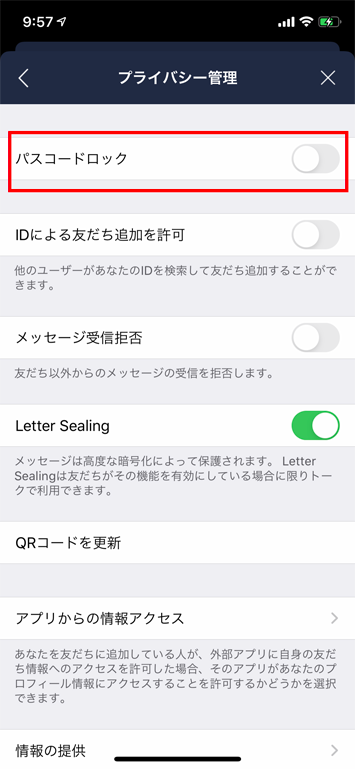
設定画面から「プライバシー管理」を選択し「パスワードロック」をオンにしてパスワードを入力。「起動時にパスワードを求める」設定にしましょう。
LINEにメールアドレスとパスワードを設定すると、携帯を機種変更した際などのデータ移行がスムーズになります。
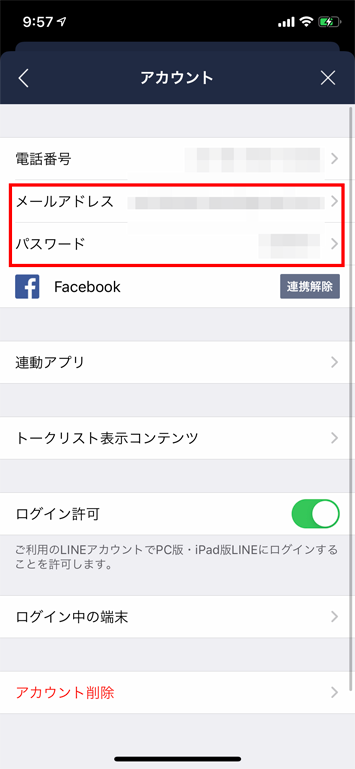
設定画面から「アカウント」を選択し「メールアドレス」と「パスワード」をそれぞれ設定しましょう。
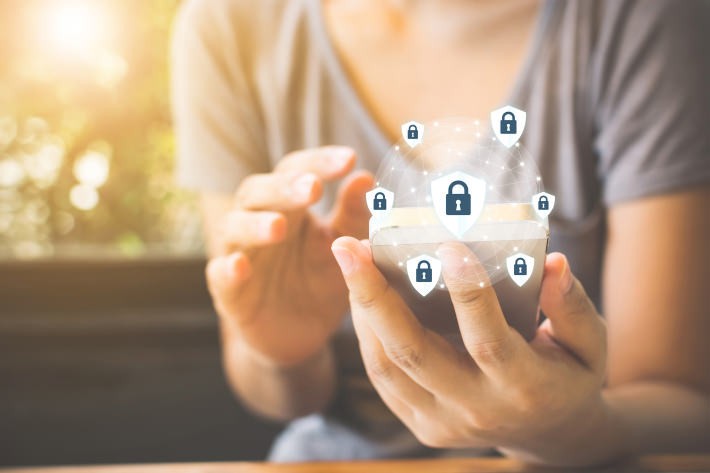
LINEにはさらに安全性を高めるための設定項目が多数用意されています。ここではより安全にLINEを利用するための、オススメ設定を紹介していきます。
LINEのメッセージが届いた際に出てくるプッシュ通知。この通知によって、誰からどんなメッセージが来ているのか見られてしまう危険性が出てきます。通知のメッセージ内容を非表示にしたい場合、以下のような設定を行います。
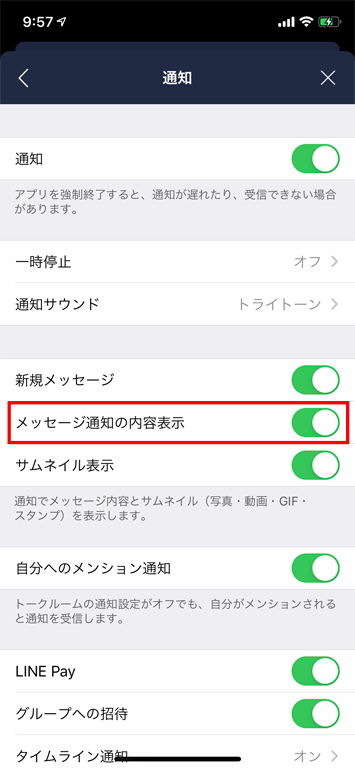
設定画面から「通知」を選択し「メッセージ通知の内容表示」をオフにします。
LINEでは、お互いに友だちリストに追加していない場合でも、電話番号やLINE IDなどで自分の友だちリストに追加することで、相手にメッセージが送れるようになります。友だち以外からメッセージを受信したくない場合、以下のような設定を行います。
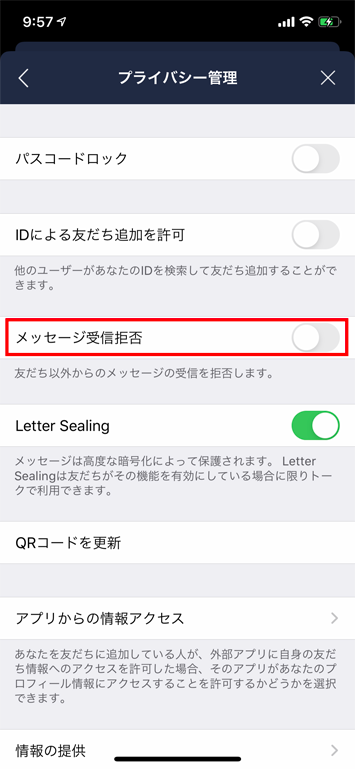
設定画面から「プライバシー管理」を選択し「メッセージ受信拒否」をオンにします。
スマートフォン以外のPCやiPadからLINEにログインできないようにしたい場合、以下の設定を行います。LINEに登録したメールアドレスとパスワードが流出した疑いがある場合などはこの設定を行なってから、パスワードを変更しましょう。
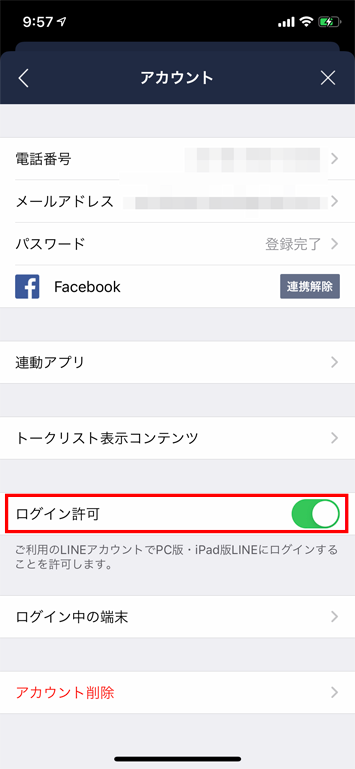
設定画面から「アカウント」を選択し「ログイン許可」をオフにします。
仕事でも使っているパソコンで、LINEを受信したくない場合があるかもしれません。そうした事態を防ぐためにはPC版LINEの自動ログインをオフにしておきましょう。
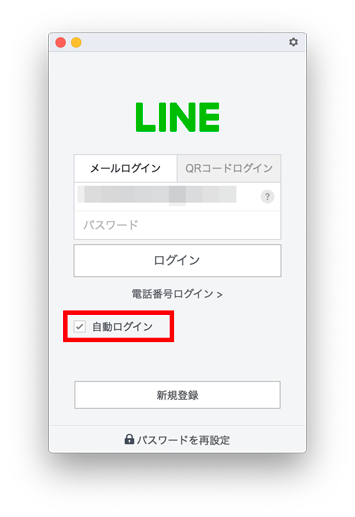
ログイン画面で「自動ログイン」をオフにします。
他のSNSと共通のIDを使っている場合など、IDで検索されたくない時は以下の設定を行いましょう。
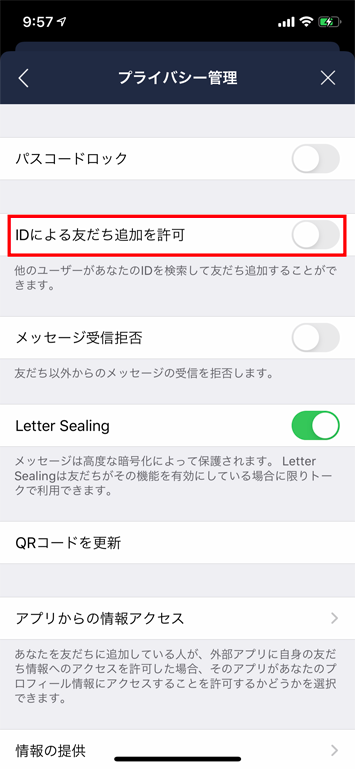
設定画面から「プライバシー管理」を選択し「IDによる友だち追加を拒否」をオンにします。
LINEには端末の連絡先から自動的に検索を行い、友だち追加する機能があります。自分で友だちを選びたい場合はこれをオフにしましょう。
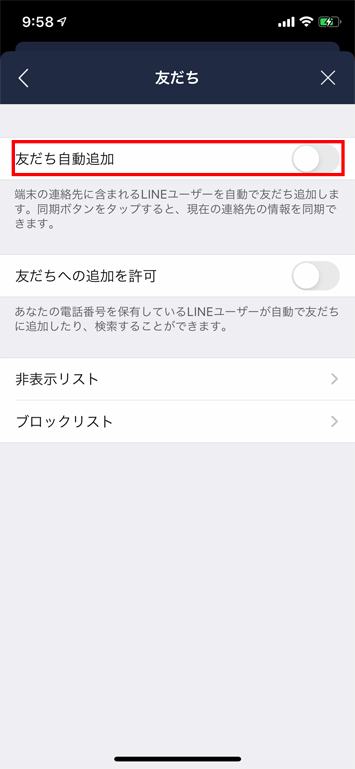
設定画面から「友だち」を選択し「友だち自動追加」をオフにします。
同じように相手の連絡先から自動的に友だち追加されないためには、次の設定を行います。
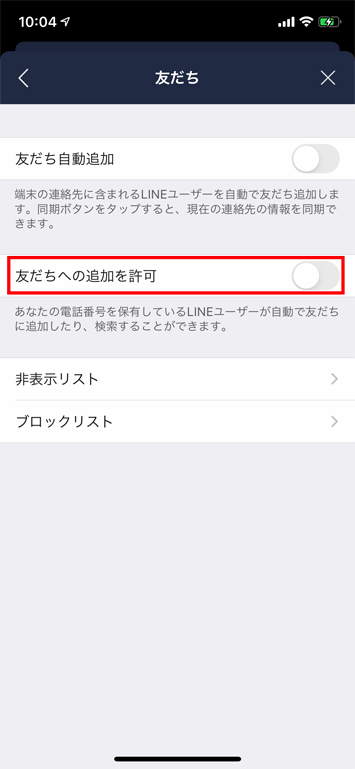
設定画面から「友だち」を選択し「友だちへの追加を許可」をオフにします。
LINEにはメッセージ暗号化機能「Letter Sealing」があります。これをオンにするとトーク内容のセキュリティが高まります。
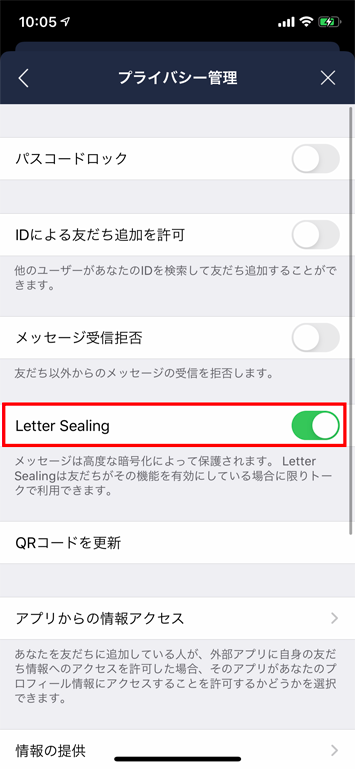
設定画面から「プライバシー管理」を選択し「Letter Sealing」をオンにします。
自分のQRコードを誰かが保存した場合、そこから自分のアカウント情報が流出する可能性があります。QRコードは定期的に更新しておきましょう。 QRコードを更新すれば、それに紐づくURLも更新されます。
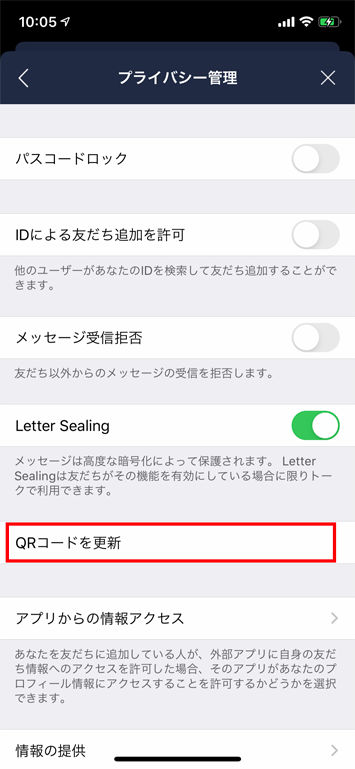
設定画面から「プライバシー管理」を選択し「QRコードを更新」をタップし、画面の指示に従います。
友だちや「知り合いかも?」に表示されているユーザーとつながりたくない場合、ブロックを行います。
友だちリストや「知り合いかも?」欄で、ブロックしたい相手の名前を左にスワイプし、ブロックします。
友だちが外部アプリに自分の友だち情報へのアクセスを許可した場合、そのアプリはあなたのプロフィールにアクセスできるようになります。不安な場合は、アプリからの情報アクセスを拒否しましょう。
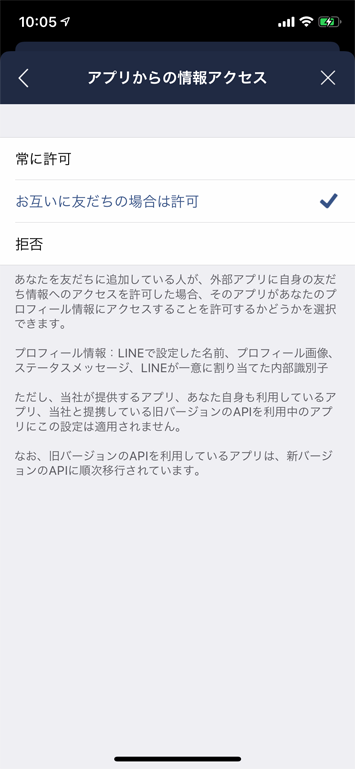
設定画面から「プライバシー管理」>「アプリからの情報アクセス」をタップし「常に許可」「お互いに友達の場合は許可」「拒否」から任意の設定を選択します。
位置情報や「LINE Beacon」の利用を許可したけれどもその設定を変更したい場合は以下の手順を踏みます。
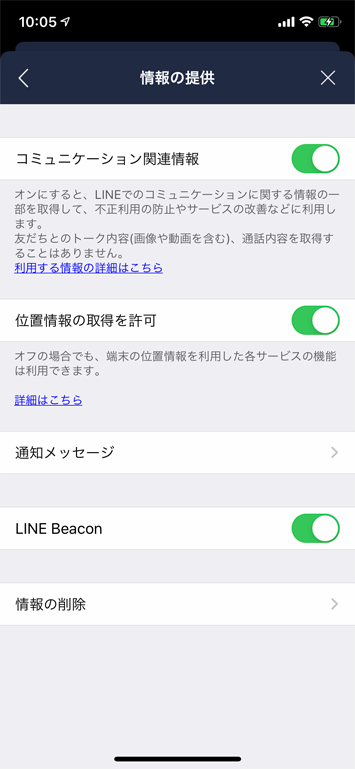
設定画面から「プライバシー管理」>「情報の提供」をタップし、任意の設定をオン/オフします。
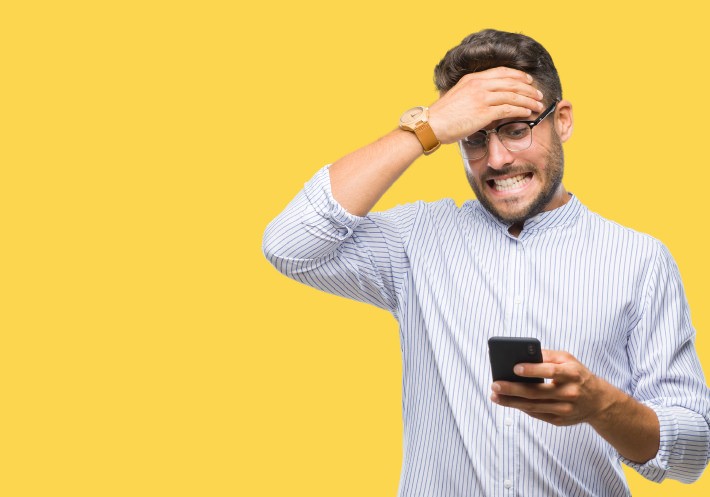
設定の不備や情報漏洩などからLINEアカウントがのっとられてしまった場合、慌てず速やかに次の設定を行いましょう。
LINEをのっとられた疑いがある場合、すみやかにパスワード変更を試みましょう。
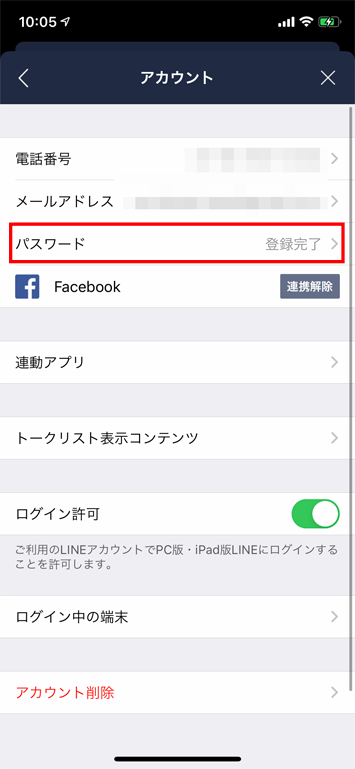
設定画面から「アカウント」を選択し「パスワード」から新たなパスワードを設定しましょう。
Facebookと連携している場合、Facebookアカウントにも被害が及ぶ可能性があります。連携を解除しましょう。
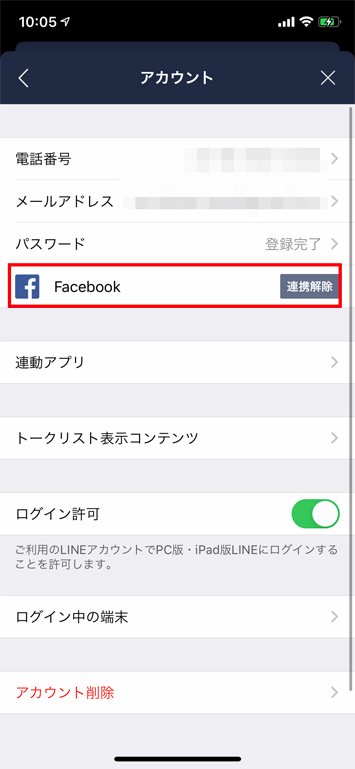
設定画面から「アカウント」を選択し「Facebook」の連携を解除します。
アカウントを復旧できない場合、被害を拡大させないためにもアカウント削除するようにしましょう。
LINEの問題報告フォームから申請することで、購入したアイテムやコイン残高などを新しいアカウントに移行することができます。
LINEは便利なサービスで、コミュニケーションはもちろんLINE Payなど、私たちの生活のインフラになりつつあると言っても過言ではありません。同時に個人情報の流出の可能性もはらんでいるため、セキュリティ管理を強化して、安全&安心に使いましょう。
TEXT:PreBell編集部
イラスト:くまみね
PHOTO:Thinkstock / Getty Images
この記事を気にいったらいいね!しよう
PreBellの最新の話題をお届けします。

